Windows 8.1にアップデート実行中に、TurboPC EXのアンインストール画面が表示されアップデートが中断されます
Q
詳細
Windows 8.1にアップデート実行中に、TurboPC EXのアンインストール画面が表示されアップデートが中断されます
TurboPC EX
TurboPC EX2
TurboPC EX2Plus
TurboPC EX for NAS
A
Windows 8.1でTurboPC EXシリーズを使用する場合は対応バージョンへのアップデートが必要です。
対応バージョンにアップデートしていない状態でパソコンをWindows 8.1へアップデートした場合にソフトウェアのアンインストール画面が表示されます。
各ソフトウェアのWindows 8.1への対応状況
TurboPC EX Ver.1.24 にて対応
TurboPC EX2 Ver.1.10 にて対応
TurboPC EX2Plus Ver.1.11 にて対応
TurboPC EX for NAS Ver.1.20 にて対応
アンインストール画面が表示された場合は下記手順にてアンインストールをおこなってください。
1.[アンインストール]を選択します。
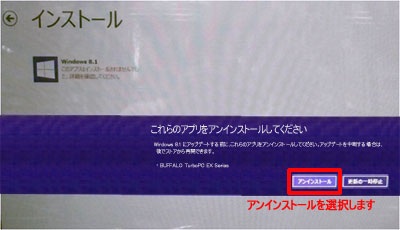
2.ディスクトップ画面が表示されたら、[更新の一時停止]を選択します。

3.以下のメッセージが表示されます。

4.TurboPC EXのアンインストールを行います。
1)[コントロールパネル]-[プログラムと機能]を選択します。
コントロールパネルがカテゴリ表示の場合は「プログラムのアンインストール」を選択します。
2)プログラムの一覧からTurboPC EXを選択し、[アンインストール]または[アンインストールと変更]を選択します。
5.アンインストール後に再起動の画面が表示されたら、[はい]を選択し、パソコンの再起動を行います。
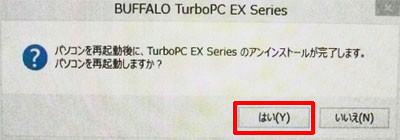
6.再起動後、アプリストアから再度Windows 8.1のアップデートを実行を行うと、アップデートが再開されます。
このご質問の対象となる商品・OS・接続機器を表示
商品
OS・接続機器
チャット・LINEでのサポートについて
下記商品はチャット・LINEでのサポート対象外のため、電話またはメールにてお問合せいただきますようお願いいたします。
法人様向けネットワーク商品
ネットワーク対応ハードディスク(TeraStation)
<注意事項>
以下のいずれかに該当する場合、お客様の同意なくチャット・LINEでのサポートを終了させていただく場合がございます。ご了承ください。
同一のお客様から同一内容のお問合せ等の入力が複数あった場合
本サービスに関係のない画像・動画・スタンプ等が送信された場合
一定時間以上お客様からの返信がされない場合
営業時間
<オペレーター受付時間>
月~土・祝 9:30~21:00
日 9:30~17:30
※AIによる自動応答は24時間ご利用いただけます。
メールで相談について
個人向けWi-Fi/有線LAN製品、ストレージ製品のお客様にはメールで問い合わせいただく前にAIが問題解決のお手伝いを行います。
いずれかを選択して進んでください。
 Wi-Fi(無線LAN)
Wi-Fi(無線LAN) 有線LAN
有線LAN HDD(ハードディスク)・NAS
HDD(ハードディスク)・NAS SSD
SSD ブルーレイ/DVD/CDドライブ
ブルーレイ/DVD/CDドライブ メモリー
メモリー USBメモリー
USBメモリー メモリーカード・カードリーダー/ライター
メモリーカード・カードリーダー/ライター 映像/音響機器
映像/音響機器 ケーブル
ケーブル マウス・キーボード・入力機器
マウス・キーボード・入力機器 Webカメラ・ヘッドセット
Webカメラ・ヘッドセット スマートフォンアクセサリー
スマートフォンアクセサリー タブレットアクセサリー
タブレットアクセサリー 電源関連用品
電源関連用品 アクセサリー・収納
アクセサリー・収納 テレビアクセサリー
テレビアクセサリー その他周辺機器
その他周辺機器 法人向けWi-Fi(無線LAN)
法人向けWi-Fi(無線LAN) 法人向け有線LAN
法人向け有線LAN LTEルーター
LTEルーター 法人向けNAS・HDD
法人向けNAS・HDD SSD
SSD ブルーレイ/DVD/CDドライブ
ブルーレイ/DVD/CDドライブ 法人向けメモリー・組込み/OEM
法人向けメモリー・組込み/OEM 法人向けUSBメモリー
法人向けUSBメモリー メモリーカード・カードリーダー/ライター
メモリーカード・カードリーダー/ライター 映像/音響機器
映像/音響機器 法人向け液晶ディスプレイ
法人向け液晶ディスプレイ 法人向けケーブル
法人向けケーブル 法人向けマウス・キーボード・入力機器
法人向けマウス・キーボード・入力機器 法人向けヘッドセット
法人向けヘッドセット 法人向けスマートフォンアクセサリー
法人向けスマートフォンアクセサリー 法人向けタブレットアクセサリー
法人向けタブレットアクセサリー 法人向け電源関連用品
法人向け電源関連用品 法人向けアクセサリー・収納
法人向けアクセサリー・収納 テレビアクセサリー
テレビアクセサリー オフィスサプライ
オフィスサプライ その他周辺機器
その他周辺機器 データ消去
データ消去
